GIMP を使用して透かしやその他の優れた代替手段を削除する
自分の作品をオンラインで公開したいデジタル アーティストは、透かしを使用する必要があります。それらは、あなたの評判を確立し、あなたの一連の仕事をまとめ、そのすべての構成要素に対して正当な信用が与えられるようにするのに役立ちます.しかし、写真から透かしを削除する必要がある理由はたくさんあります。この記事では、効果的な学習方法について説明し、紹介します。 GIMP を使用して透かしを削除する方法.また、GIMP の代替として使用できるその他の優れたアプリケーションも紹介します。このトピックにすでに興味を持っている場合は、このガイドポストを読んで、必要な重要な詳細を学びましょう。
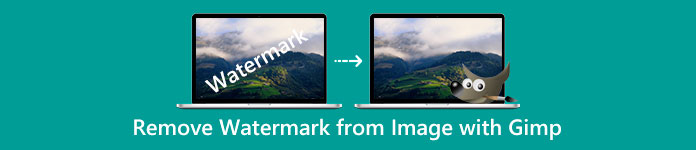
パート 1: GIMP を使用して写真から透かしを削除する方法
オープンソースの画像エディターで写真を簡単に変更できます GIMP.編集、描画、グラフィックデザインに使用できます。素晴らしい写真編集プログラムが存在します。写真から透かしを削除することは、写真編集の主な役割の 1 つです。透かしの他に、ロゴ、テキスト、ステッカーなどを削除できるため、写真から不要なオブジェクトを削除したいすべてのユーザーにとって便利です.さらに、GIMP は、Linux、macOS、Windows、およびその他のオペレーティング システムでアクセスできるクロスプラットフォームの画像エディターです。ただし、特にスキルがない場合、GIMP の利用は複雑です。さまざまなオプションとツールがあり、ユーザーを混乱させます。専門家にこのソフトウェアの使用を依頼することを強くお勧めします。また、このアプリケーションのダウンロード プロセスには時間がかかります。
以下の手順に従って、GIMP を使用して透かしを削除しましょう。
ステップ1: ダウンロードしてインストールする必要があります GIMP お使いのコンピュータで。
ステップ2: クリック ファイル オプションを選択するか、ctrl+O を押します。画面にダイアログボックスが表示されます。透かしを削除したい画像ファイルを選択します。次にクリック 開いた.
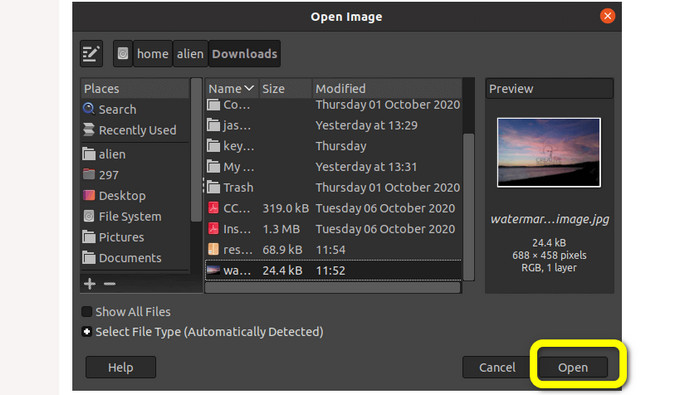
ステップ3: からクローン ツールを選択します。 ツール >> ペイント ツール > イメージを追加した後、クローンを作成します。
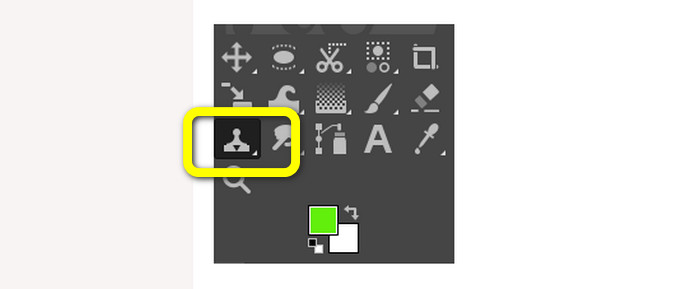
ステップ4: 次に、画像から同様の領域を選択します。その画像または別の画像から、画像の透かしが入った領域と一致するきれいな領域を選択します。を押します。 CTRL 特定の場所をクリックして地域を選択するときにキーを押します。ペイントすると、その特定の領域が再現されます。
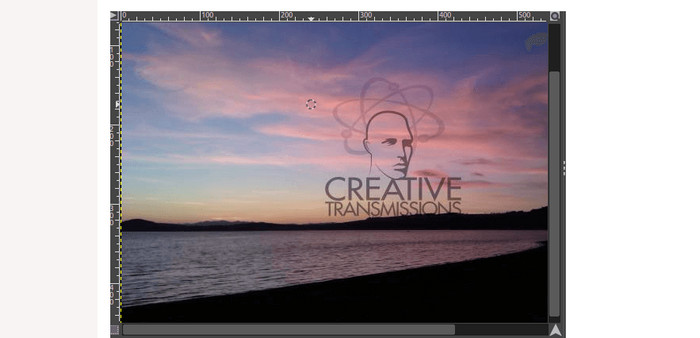
ステップ5: この時点で、透かし画像の上にペイントを開始します。出て CTRL キーを押して、カーソルを目的の領域上で滑らせてペイントします。ブラシのように塗っていきます。複製された領域をペイントします。異なる地域を選択して複製を繰り返す場合があります。より良い結果を得るには、必要に応じて画像をズームし、ブラシ サイズを変更することをお勧めします。
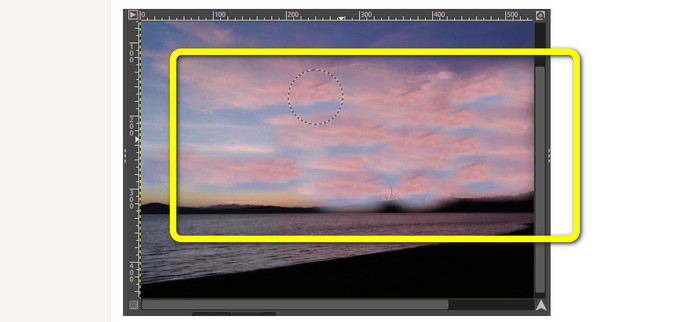
ステップ6: 以上です! GIMP を使用して写真から透かしを削除したら、 ファイル メニューを探して 保存する ボタンをクリックして、透かしなしで写真を保存します。
パート 2: 写真から透かしを削除するための GIMP の最良の代替手段
簡単な方法で写真から透かしを削除するには、次を使用できます FVCフリーウォーターマーク削除.このツールには、写真から不要なオブジェクト、特に透かしを削除する機能があります。さらに、このツールは、PNG、JPG、BMP などの複数の画像ファイル形式をサポートしています。 FVC Free Watermark Remover を使用すると、マウスを使用して、画像の透かしのない領域を多角形の輪郭またはなげなわで囲んで選択できます。さらに、マウスを動かして、さまざまなサイズのブラシを使用して領域を選択できます。その結果、この機能は使いやすく、必要に応じて写真からテキストまたは画像の透かしを消去できます。このように、この透かしリムーバーはプロではないユーザーに最適であり、GIMP を使用するよりもはるかに簡単であることがわかります。さらに、FVCはすべてのユーザーのプライバシーを保証するため、サービスの使用中に情報が漏洩することを考える必要はありません.写真から透かしを削除するには、2 つの方法があります。以下の簡単なガイドを使用してください。
この最初の方法では、Polygonal、Lasso、Brush などの多数のツールのいずれかを使用して透かしを削除できます。 2 番目の方法では、トリミング ツールを使用します。
ステップ1: を検索 FVCフリーウォーターマーク削除 ブラウザで。次に、 画像をアップロード ボタンをクリックするか、画像ファイルをボックスにドロップして、透かし付きの写真を添付します。
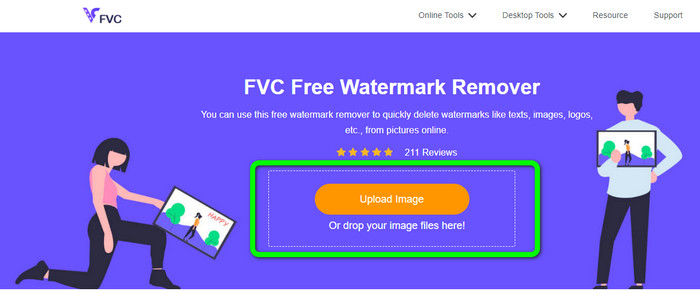
ステップ2: インターフェイスの上部にあるように、これらのツールを使用して、削除する透かしを強調表示できます。これらのツールは ブラシ、多角形、および なげなわ.写真の下部にある 手 写真を移動するための記号; + および - アイコンをクリックして透かしを拡大することもできます。
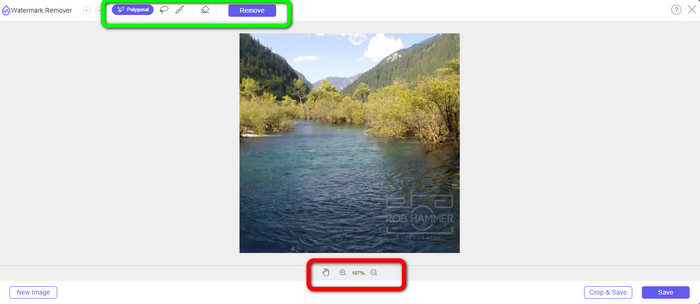
ステップ3: 透かし除去ツールを使用して透かしを強調表示します。次に、 削除する ボタンをクリックして、透かしを削除するプロセスを待ちます。

ステップ4: クリック 保存する ボタンをクリックして画像をダウンロードします。迷惑な透かしが既になくなっているため、この写真は既に使用できます。
![[保存] ボタン FVC をクリックします。](/images/2022/11/click-save-button-fvc.jpg)
ステップ5: 2 番目の方法では、クロッピング機能を使用して 写真から透かしを削除する.希望の写真を添付するには、 画像をアップロード ボタン。画像ファイルをボックスに直接ドロップすることもできます。
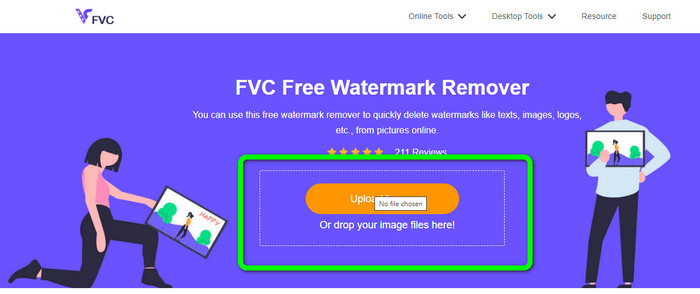
ステップ6: 写真がすでに画面に表示されている場合は、 トリミングして保存 ボタン。その後、すでにトリミングプロセスに進むことができます.
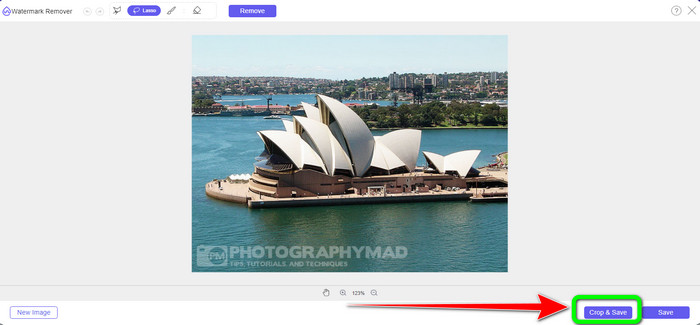
ステップ7: このプロセスでは、写真をトリミングして透かしを切り取ることができます。写真を拡大して適切に切り抜きたい場合は、青いボックスに移動して + アイコンをクリックします。
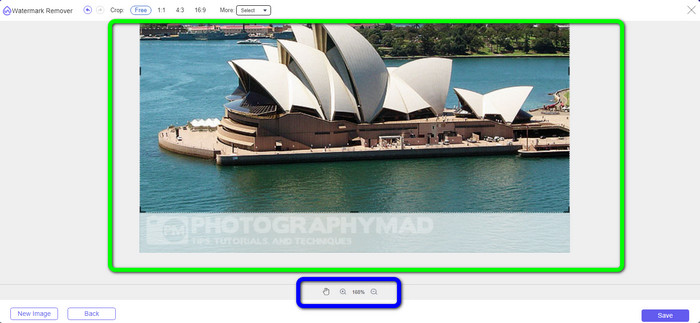
ステップ 8: この部分では、 保存する ボタン。
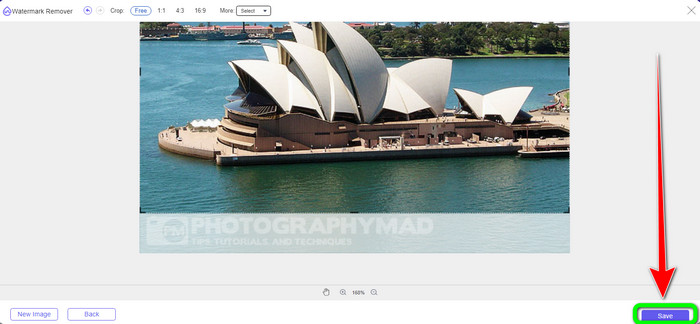
パート 3: GIMP を使用した透かしの削除に関する FAQ
1. GIMP を使用して写真から日付スタンプを削除するにはどうすればよいですか?
日付スタンプを削除するには、クローン ツールを選択します。日付スタンプがなくなるまでクリックします。日付スタンプが写真の端にある場合は、インターフェイスの左側にあるトリミング ツール GIMP を使用できます。
2. GIMP は使用後に透かしを残しますか?
幸いなことに、いいえ。 GIMPは、透かしを残すかどうかを気にせずに、この透かしリムーバーを楽しむことができるオープンソースのアプリケーションです。
3. 透明な透かしを消去するにはどうすればよいですか?
透明を消去するために使用できるアプリケーションはたくさんあります 透かし あなたの写真から。使用できます FVCフリーウォーターマーク削除.このソフトウェアの助けを借りて、透明な透かしなどの邪魔なオブジェクトを簡単に削除できます。
結論
GIMP を使用して透かしを削除する 写真からが効果的です。リムーバー ツールを使用して、透かしを即座に削除できます。ただし、初心者には完璧ではありません。したがって、すべてのユーザーに適したアプリケーションが必要な場合は、 FVCフリーウォーターマーク削除.



 ビデオコンバーター究極
ビデオコンバーター究極 スクリーンレコーダー
スクリーンレコーダー



